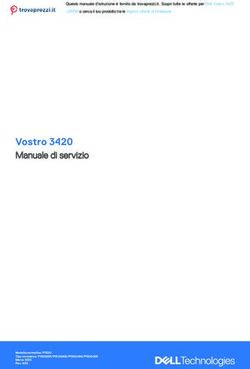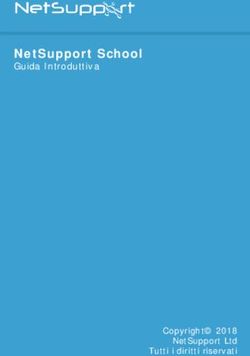QUARKXPRESS 9.5.4 - LEGGIMI - QUARK SOFTWARE, INC.
←
→
Trascrizione del contenuto della pagina
Se il tuo browser non visualizza correttamente la pagina, ti preghiamo di leggere il contenuto della pagina quaggiù
INDICE
Indice
QuarkXPress 9.5.4 - Leggimi........................................................4
Requisiti di sistema.......................................................................5
Requisiti di sistema: Mac OS X..........................................................................5
Requisiti di sistema: Windows...........................................................................5
Installazione: Mac OS...................................................................6
Esecuzione dell’installazione senza intervento dell’utente...............................6
Preparazione per l'installazione silent: Mac OS.........................................................6
Come eseguire un'installazione silent: Mac OS........................................................6
Aggiunta di file dopo l’installazione: Mac OS...................................................7
Installazione: Windows.................................................................8
Esecuzione dell’installazione senza intervento dell’utente...............................8
Preparazione per l'installazione silent: Windows.......................................................8
Installazione silent: Windows.....................................................................................8
Aggiunta di file dopo l’installazione: Windows.................................................9
Aggiornamento..........................................................................10
Aggiornamento correttivo..........................................................11
Installazione o aggiornamento con QLA.....................................12
Registrazione..............................................................................13
Attivazione.................................................................................14
Disinstallazione...........................................................................15
Disinstallazione: Mac OS.................................................................................15
Disinstallazione: Windows...............................................................................15
Novità di questa versione..........................................................16
Problemi noti e risolti.................................................................18
ii | QUARKXPRESS 9.5.4 - LEGGIMIINDICE
Come contattare Quark..............................................................19
Nelle Americhe................................................................................................19
Fuori dalle Americhe.......................................................................................19
Note legali..................................................................................20
QUARKXPRESS 9.5.4 - LEGGIMI | iiiQUARKXPRESS 9.5.4 - LEGGIMI
QuarkXPress 9.5.4 - Leggimi
QuarkXPress® 9 offre numerose risorse nuove, inclusi gli stili condizionali, i richiami,
i punti elenco e di numerazione, la visualizzazione Editor cronologia e molto altro
ancora.
4 | QUARKXPRESS 9.5.4 - LEGGIMIREQUISITI DI SISTEMA
Requisiti di sistema
Requisiti di sistema: Mac OS X
Software
• Mac OS X® 10.6 (Snow Leopard), Mac OS X 10.7.5 (Lion), Mac OS X 10.8.x (Mountain
Lion), Mac OS X 10.9.x (Mavericks)
Hardware
• Processore Mac® Intel®
• 2 GB di RAM o superiore
• 2 GB di spazio su disco
Opzionale
• Collegamento a Internet per l'attivazione
• Unità DVD-ROM per l'installazione da DVD (non richiesto per l'installazione tramite
scaricamento)
Requisiti di sistema: Windows
Software
• Microsoft® Windows® 7 (a 32 e 64 Bit) SP1 o Windows 8 (a 32 e 64 Bit)
• Microsoft .NET Framework 4.0
Hardware
• 2 GB di RAM o superiore
• 2 GB di spazio su disco
Opzionale
• Collegamento a Internet per l'attivazione
• Unità DVD-ROM per l'installazione da DVD (non richiesto per l'installazione tramite
scaricamento)
QUARKXPRESS 9.5.4 - LEGGIMI | 5INSTALLAZIONE: MAC OS
Installazione: Mac OS
Per installare QuarkXPress:
1 Disattivate eventuali software di protezione anti-virus. Se temete che un virus possa
infettare il vostro computer, eseguite un controllo anti-virus del file di installazione
che avete scaricato, e disattivate quindi il software di protezione.
2 Fate doppio clic sull'icona del programma di installazione e seguite le istruzioni su
schermo.
Esecuzione dell’installazione senza intervento dell’utente
La funzionalità di installazione “silent” (senza l’intervento dell’utente) consente agli
utenti di installare QuarkXPress nei computer tramite rete senza dover seguire la
procedura passo per passo. Questa funzionalità è utile se si vogliono evitare numerose
installazioni manuali.
Preparazione per l'installazione silent: Mac OS
Per consentire agli utenti di Mac OS di eseguire un'installazione silent sui loro computer,
l'amministratore di sistema deve procedere come segue:
1 Copiare tutto il contenuto del disco o dell'immagine di disco in cui si trova il
programma di installazione in una cartella vuota sul disco rigido locale.
2 Usando la copia locale del programma di installazione, installare QuarkXPress sul disco
rigido locale. Il programma di installazione creerà un file "setup.xml" nella cartella in
cui si trova il programma stesso.
3 Condividere la cartella contenente il programma di installazione e il file "setup.xml"
con gli utenti che hanno la licenza per installare QuarkXPress.
Come eseguire un'installazione silent: Mac OS
Per eseguire un'installazione silent in Mac OS, l'utente deve eseguire le operazioni
seguenti:
1 Copiare la cartella del programma di installazione contenente il file "setup.xml" nel
computer in uso.
2 Fare doppio clic sull'icona del programma di installazione QuarkXPress e seguire le
istruzioni su schermo.
6 | QUARKXPRESS 9.5.4 - LEGGIMIINSTALLAZIONE: MAC OS
Aggiunta di file dopo l’installazione: Mac OS
Per aggiungere dei file dopo l'installazione, fate doppio clic sull'icona del programma
di installazione. Utilizzate l’elenco Installazione personalizzata per selezionare i
componenti che volete installare.
QUARKXPRESS 9.5.4 - LEGGIMI | 7INSTALLAZIONE: WINDOWS
Installazione: Windows
Per installare QuarkXPress:
1 Disattivate eventuali software di protezione anti-virus. Se temete che un virus possa
infettare il vostro computer, eseguite un controllo anti-virus del file di installazione
che avete scaricato, e disattivate quindi il software di protezione.
2 Fate doppio clic sull'icona del programma di installazione e seguite le istruzioni su
schermo.
Esecuzione dell’installazione senza intervento dell’utente
La funzionalità di installazione “silent” (senza l’intervento dell’utente) consente agli
utenti di installare QuarkXPress nei computer tramite rete senza dover seguire la
procedura passo per passo. Questa funzionalità è utile se si vogliono evitare numerose
installazioni manuali.
Preparazione per l'installazione silent: Windows
Per consentire agli utenti di Windows di eseguire un'installazione silent sui loro
computer, l'amministratore di sistema deve procedere come segue:
1 Copiare tutto il contenuto del disco o dell'immagine di disco in cui si trova il
programma di installazione in una cartella vuota sul disco rigido locale.
2 Usando la copia locale del programma di installazione, installare QuarkXPress sul disco
rigido locale. Il programma di installazione creerà un file "setup.xml" nella cartella in
cui si trova il programma stesso.
3 Aprire il file "silent.bat" in un editor di testo e verificare che il percorso del file
"setup.xml" sia indicato nella prima riga, come riportato di seguito: '[percorso di
rete di setup.exe]' /s /v'/qn'
4 Condividere la cartella contenente il programma di installazione e il file "setup.xml"
con gli utenti che hanno la licenza per installare QuarkXPress.
Installazione silent: Windows
Per eseguire un'installazione silent in Windows, l'utente deve eseguire le operazioni
seguenti:
1 Accedere alla cartella condivisa contenente il file "setup.xml" e i file "silent.bat".
8 | QUARKXPRESS 9.5.4 - LEGGIMIINSTALLAZIONE: WINDOWS
2 Fare doppio clic sul file "silent.bat" seguire le istruzioni su schermo.
Aggiunta di file dopo l’installazione: Windows
Per aggiungere dei file dopo l’installazione:
1 Fate doppio clic sull’icona “setup.exe”.
Viene visualizzata la finestra di dialogo Configurazione.
2 Fate clic su Avanti.
Viene visualizzata la schermata Manutenzione del programma.
• Fate clic su Modifica per scegliere i file da installare. Potete installare file nuovi oppure
rimuovere file installati in precedenza.
• Fate clic su Ripara per correggere problemi non gravi associati ai file installati. Utilizzate
questa opzione se incontrate problemi con file mancanti o danneggiati, con scorciatoie
o con immissioni di registro.
3 Fate clic su Avanti.
• Se avevate fatto clic su Modifica nella finestra di dialogo precedente, viene visualizzata
la schermata Installazione personalizzata. Apportate le modifiche necessarie e fate
quindi clic su Avanti. Viene visualizzata la schermata Pronti per la modifica del
programma.
• Se avete fatto clic su Ripara nella finestra di dialogo precedente, viene visualizzata la
schermata Pronti a riparare il programma.
4 Fate clic su Installa.
5 Fate clic su Finito quando il sistema vi notifica che la procedura è stata completata.
QUARKXPRESS 9.5.4 - LEGGIMI | 9AGGIORNAMENTO
Aggiornamento
Per aggiornare QuarkXPress a questa versione:
1 Disattivate eventuali software di protezione anti-virus. Se temete che un virus possa
infettare il vostro computer, eseguite un controllo anti-virus del file di installazione
che avete scaricato, e disattivate quindi il software di protezione.
2 Fate doppio clic sull'icona del programma di installazione e seguite le istruzioni su
schermo.
• Windows: Quando viene visualizzata la schermata Codice di convalida, scegliete
Aggiorna dal menu a discesa Tipo di installazione. Se avete il codice di convalida da
usare per l'aggiornamento, inseritelo nei campi Inserite il codice di convalida. Se
non avete un codice di convalida per l'aggiornamento, fate clic su Ottieni il codice
di convalida per andare al sito Web di Quark, seguite le istruzioni su schermo per
ottenere il codice di convalida e quindi inseritelo nel campo Inserite il codice di
convalida.
• Mac OS X: in questa fase non vi verrà chiesto il Codice di convalida. Questa richiesta
vi verrà fatta al primo avvio dell'applicazione.
3 Fare clic su Continua e seguire le istruzioni sullo schermo.
Il programma di installazione installa una nuova copia di QuarkXPress. Non sostituisce
la versione precedente.
10 | QUARKXPRESS 9.5.4 - LEGGIMIAGGIORNAMENTO CORRETTIVO
Aggiornamento correttivo
Il programma di installazione aggiornerà le versioni precedenti di QuarkXPress 9.x a
questa versione. Per aggiornare QuarkXPress:
1 Disattivate eventuali software di protezione anti-virus. Se temete che un virus possa
infettare il vostro computer, eseguite un controllo anti-virus del programma di
installazione che avete scaricato e disattivate quindi il software di protezione.
2 Make a copy of the application folder on your hard drive to ensure that you have a
working copy of the software if you encounter issues during the update.
3 Verificate che i nomi della cartella dell'applicazione e dell'applicazione non siano stati
modificati successivamente alla loro installazione.
4 Fate doppio clic sull'icona del programma di installazione e seguite le istruzioni su
schermo.
• Windows: Il programma di installazione individua la copia installata di QuarkXPress
e la aggiorna a questa versione.
• Mac OS: Se la copia installata di QuarkXPress non si trova nella posizione predefinita,
l'aggiornamento non verrà eseguito. Se la copia installata di QuarkXPress non si trova
nella posizione predefinita ma si desidera aggiornarla, fate clic sul pulsante Personalizza
che verrà visualizzato, poi sulla colonna Posizione relativa all'applicazione, selezionate
Altre e individuate la posizione dell'installazione esistente.
QUARKXPRESS 9.5.4 - LEGGIMI | 11INSTALLAZIONE O AGGIORNAMENTO CON QLA
Installazione o aggiornamento con
QLA
Quark® License Administrator (QLA) è un software che gestisce i prodotti venduti con
licenza di multiutenza. Se avete acquistato una licenza per scuole o una licenza
commerciale , molto probabilmente con l'acquisto di QuarkXPress avrete ricevuto
un CD-ROM QLA. QLA deve essere installato su rete prima di poter installare
QuarkXPress
Se Quark License Administrator è stato installato e state installando QuarkXPress, dopo
aver immesso le informazioni di registrazione viene visualizzata la finestra di dialogo
Specifiche del server di licenze. Prima di procedere, verificate di disporre di tutte le
informazioni che vi verrà richiesto di inserire nei seguenti campi:
• Nome host o indirizzo IP del server delle licenze: Inserite l'indirizzo IP o il nome
del server designato come server delle licenze. Il server delle licenze gestisce le richieste
provenienti dai client delle licenze.
• Porta del server delle licenze: Inserite il numero della porta del server delle licenze.
Questo numero viene determinato durante la procedura di registrazione in linea del
software QLA. La porta del server delle licenze è la porta attraverso la quale vengono
inoltrate le richieste destinate al server di licenza.
• Nome host o indirizzo IP del server di backup delle licenze: Immettete l'indirizzo
IP o il nome del server designato come server di backup delle licenze.
• Porta del server di backup delle licenze: Immettete il numero di porta del server di
backup delle licenze.
12 | QUARKXPRESS 9.5.4 - LEGGIMIREGISTRAZIONE
Registrazione
Per registrare la vostra copia dell'applicazione, visitate la pagina "Registrazione in linea"
del sito Web di Quark (vedere Come contattare Quark). Se non potete eseguire la
registrazione in linea, consultate la sezione Come contattare Quark per le relative
informazioni di contatto.
QUARKXPRESS 9.5.4 - LEGGIMI | 13ATTIVAZIONE
Attivazione
Se disponete di una copia per singolo utente di QuarkXPress, dovete attivarla. Per
attivare QuarkXPress quando viene lanciato, fate clic su Attiva adesso (Windows) o su
Continua (MAC OS X).
Se non desiderate attivare QuarkXPress quando viene lanciato, fate clic su
Annulla.QuarkXPress presenterà a ogni avvio l'opzione per l'attivazione fino a quando
non verrà attivato.
Se non attivate QuarkXPress, lo potete usare per 30 giorni dopo l’installazione; dopo
30 giorni, il programma entra automaticamente in modalità dimostrativa e dovrete
eseguire l’attivazione prima di poterlo usare ancora come versione completa.
Se non potete eseguire l'attivazione in linea, fate riferimento alla sezione Come contattare
Quark per le relative informazioni.
14 | QUARKXPRESS 9.5.4 - LEGGIMIDISINSTALLAZIONE
Disinstallazione
Se il programma di disinstallazione rileva un'istanza dell'applicazione in esecuzione,
viene visualizzato un messaggio di avvertenza. Chiudete l’applicazione prima di avviare
la disinstallazione.
Disinstallazione: Mac OS
Per disinstallare QuarkXPress, aprite la cartella "Applicazioni" sul vostro disco rigido
(oppure la cartella nella quale avete installato QuarkXPress) e trascinate la cartella
QuarkXPress nel cestino.
Disinstallazione: Windows
Per disinstallare QuarkXPress:
1 Scegliete Start > Tutti i programmi > QuarkXPress > Disinstalla.
2 Fate clic su Sì. Il programma di disinstallazione raccoglie tutte le informazioni necessarie
per la disinstallazione e viene quindi visualizzato un messaggio di avvertenza che vi
notifica che tutto il contenuto della cartella dell’applicazione di QuarkXPress verrà
eliminato.
3 Fate clic su Sì per continuare o su No per annullare.
Potete inoltre eseguire la disinstallazione tramite il programma di installazione.
QUARKXPRESS 9.5.4 - LEGGIMI | 15NOVITÀ DI QUESTA VERSIONE
Novità di questa versione
Nuove funzionalità
A partire dalla versione 9.5, App Studio ha eseguito il passaggio dal formato AVE di
proprietà al formato HTML5 standard. Per una descrizione dettagliata della nuova
versione di App Studio, consultare la Guida ad App Studio 9.5.
La versione 9.5 di QuarkXPress conteneva correzioni di bug e le nuove funzioni
seguenti.
• È ora possibile esportare gli articoli di riscorrimento in formato Kindle. Per ulteriori
informazioni, consultare la sezione "Esportazione in formato Kindle" della Guida a
QuarkXPress.
• È ora possibile controllare che le pagine con numeri dispari siano consentite a sinistra
(nei layout da sinistra a destra) e che le pagine con numeri pari siano consentite a
destra (nei layout da destra a sinistra) per i layout a pagine affiancate. Questa opzione
si trova nelle finestre di dialogo Nuovo progetto, Nuovo layout e Proprietà di layout.
• L'allineamento di default per rubi è stato modificato in Regola 1-2-1 (JIS), la sporgenza
di default del rubi è stata modificata su Fino a 1 carattere rubi e l'allineamento di
base di default per rubi è stato impostato su Regola 1-2-1 (JIS).
• La libreria di colori DIC è stata aggiornata.
La versione 9.5.1 di QuarkXPress conteneva correzioni di bug e le nuove funzioni
seguenti.
• Quando si caricano i layout su App Studio, è possibile utilizzare font personalizzati,
se sono in formato TTF o OTF. Vengono incorporati durante il caricamento, pertanto
possono essere visualizzati dall'applicazione. Se si incorporano file di font di grandi
dimensioni, le dimensioni del file di contenuto dell'applicazione aumenteranno
notevolmente.
• Con la creazione di un documento HTML, i file risultanti avranno dimensioni
sostanzialmente inferiori (almeno dimezzate), in quanto ora QuarkXPress sfrutta svariati
metodi di ottimizzazione per evitare di dover caricare le immagini più volte, potendo
stabilire con praticità quale tra i formati JPG o PNG è il più compatto.
• Quando le dimensioni del contenuto Web incorporato o a cui si fa riferimento in un
layout superano quelle della finestra che lo contiene, ora è possibile farlo scorrere
nell'applicazione.
• I comandi presentano la nuova azione Open Action, che consente di aprire i file e
visualizzarli dall'applicazione. I file devono essere in un formato compatibile con il
16 | QUARKXPRESS 9.5.4 - LEGGIMINOVITÀ DI QUESTA VERSIONE
dispositivo. Ad esempio, è possibile aprire un file PDF e visualizzarlo direttamente
dall'applicazione su dispositivi che supportino la visualizzazione di file PDF.
• È ora possibile aggiornare più file digitali mancanti contemporaneamente utilizzando
la finestra di dialogo Utilizzo.
• Le finestre ancorate possono ora contenere arricchimenti.
La versione 9.5.2 di QuarkXPress includeva il supporto per le sovrapposizioni di pagine.
Durante l'esportazione per App Studio, QuarkXPress offre ora la possibilità di creare
sovrapposizioni di pagine. Per crearle, selezionare la casella di selezione nella palette
di App Studio Publishing. Una volta selezionata la casella, all'inizio di ciascuna sezione
(come definito nella palette Layout di pagina) corrisponderà l'inizio di una nuova
sovrapposizione di pagine.
QUARKXPRESS 9.5.4 - LEGGIMI | 17PROBLEMI NOTI E RISOLTI
Problemi noti e risolti
Per un elenco di problemi noti e risolti in questa versione del software, visitate il sito
Web di Quark all'indirizzo: www.quark.com, euro.quark.com o japan.quark.com. La
documentazione relativa al prodotto, insieme agli elenchi dei problemi noti e risolti,
è disponibile in Supporto > Documentazione Prodotto.
18 | QUARKXPRESS 9.5.4 - LEGGIMICOME CONTATTARE QUARK
Come contattare Quark
Il portale di assistenza vi consente di registrare ticket di assistenza, tracciare i ticket,
ricevere le notifiche di stato, comunicare via chat con un addetto all'assistenza tecnica,
fare ricerche nella Knowledge Base e accedere alla documentazione del prodotto.
Grazie all'accesso diretto alla documentazione presente in tutti i software di Quark (da
QuarkXPress eApp Studio a Quark Enterprise Solutions) potete comodamente trovare
le risposte che cercate. Il nostro team di assistenza è anche diponibile ad aiutare, tramite
il portale di assistenza o via telefono, i clienti con contratto di manutenzione.
Per i clienti Quark attualmente dotati di un contratto di supporto o manutenzione,
l'account di supporto è già stato creato utilizzando l'indirizzo e-mail registrato. Se non
disponete di un contratto di supporto, potete acquistare un singolo servizio di assistenza
per risolvere il vostro problema. Se avete acquistato o vi siete registrati a un prodotto
supportato, avete diritto a un servizio di assistenza gratuito valido per i primi 90 giorni.
Nelle Americhe
Per ulteriori dettagli, consultare il nostro sito Web relativo all'assistenza
www.quark.com/support
Fuori dalle Americhe
Per chi risiede in Paesi fuori dalle Americhe, visitare i seguenti siti per accedere al
relativo account di supporto:
Website relativo all'assistenza
• Francia - www.quark.com/fr/support
• Germania - www.quark.com/de/support
QUARKXPRESS 9.5.4 - LEGGIMI | 19NOTE LEGALI
Note legali
©2022 Quark Software Inc. e i suoi licenziatari. Tutti i diritti riservati.
Protetto dai seguenti brevetti statunitensi: 5,541,991; 5,907,704; 6,005,560; 6,052,514;
6,081,262; 6,633,666 B2; 6,947,959 B1; 6,940,518 B2; 7,116,843; 7,463,793 e altri
brevetti in corso di registrazione.
Quark, il logo Quark, QuarkXPress e QuarkCopyDesk sono marchi commerciali o
marchi registrati di Quark Software Inc. e delle sue società negli Stati Uniti e/o in altri
Paesi. Tutti gli altri marchi sono proprietà dei rispettivi possessori.
20 | QUARKXPRESS 9.5.4 - LEGGIMIPuoi anche leggere